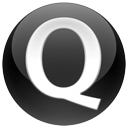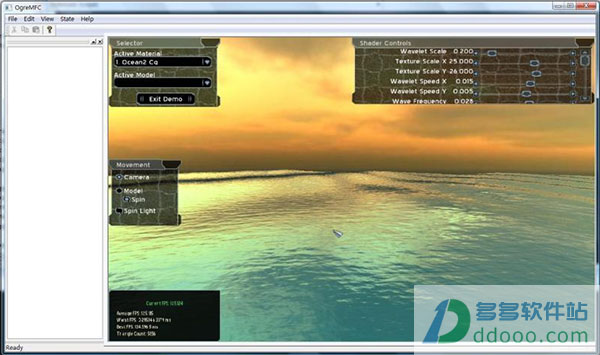
OGRE 3D功能特点
1、简单易用的面向对象接口2、最小化渲染3D场景
3、自动完成功能
4、类设计简洁
5、完全的面向对象
6、支持Direct3D和OpenGL
7、支持Windows,Linux和Mac OSX
8、强大的材质声明语言
9、支持顶点和片断程序
10、支持全范围的固定功能操作
11、多通路效果
12、支持多材质技术
13、支持材质LOD
14、从其他文件中装载纹理
15、支持动态纹理
16、接受灵活的网格数据格式
17、可从许多建模工具导出模型
18、骨骼动画
19、二次贝塞尔曲面
20、高度用户定义
21、基于BSP的插件
22、结构化场景图
23、粒子系统
24、灵活的雾控制
25、调试内存管理器
26、易于扩展
使用说明:
安装Ogre 3D引擎1、OGRE 3D的版本非常多,打开官方http://www.ogre3d.org/download/sdk,下载合适的安装包
2、把SDK的安装程序复制到你希望把OgreSDK放置的文件夹里
3、双击安装程序,这会启动一个自解压缩程序
4、以老版本为例,现在你应该得到一个名字类似于OgreSDK_vc10_v1-8-0的文件夹
4、打开该文件夹,文件夹的内容应该像下面的截图
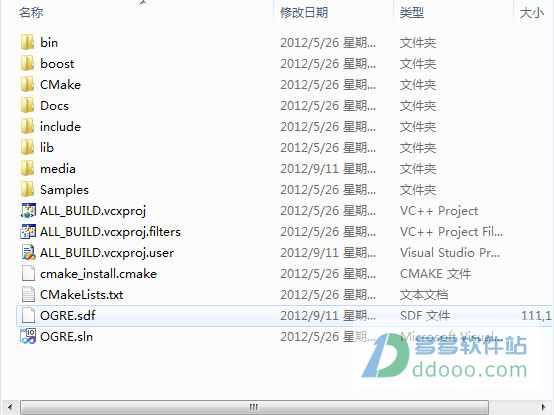
构建Ogre 3D示例程序
1、找到Ogre3D的文件夹
2、打开Ogre3d.sln解决问题方案文件
3、在解决问题方案上右键选择“构建解决问题方案”
4、Visual Studio会构建示例程序,这会消耗掉一些时间
5、若一切顺利,找到Ogre3D/bin文件夹
6、运行SampleBrowser.exe.
然后你应该看到如下给力的结果:
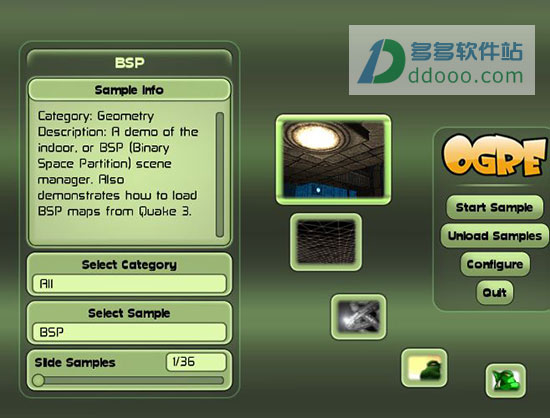
创建项目并配置IDE(集成开发环境)
由于用到了其他的一些库,在使用Ogre 3D SDK之前我们需要配置IDE
1、新建一个空工程
2、在工程里新建一个文件,命名为main.cpp
3、在该文件开头部分包含上ExampleApplication.h文件:
#include "Ogre\ExampleApplication.h"
4、添加“你的Ogre SDK路径\include\”到你的项目include path(头文件路径)
5、添加“你的Ogre SDK路径\boost\”到你的项目include path(头文件路径)
6、添加“你的Ogre SDK路径\boost\lib\”到你的项目lib path(库文件路径)
7、把下面的代码添加到你的main函数里:
[cpp] view plaincopy
#pragma comment(lib, "OgreMain_d.lib")
#pragma comment(lib, "OIS_d.lib")
class Example1:public ExampleApplication
{
public:
void createScene() {
//加载一个实体
Ogre::Entity* ent = mSceneMgr->createEntity("MyEntity", "Sinbad.mesh");
mSceneMgr->getRootSceneNode()->attachObject(ent);
}
};
int main(int argc, int *agrv[])
{
Example1 app;
app.go();
return 0;
}
如下:
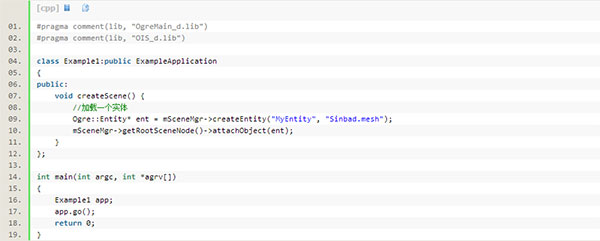
8、添加“你的Ogre SDK路径\ lib\debug\”到你的项目lib path(库文件路径)
9、添加OgreMain_d.lib到需要的链接库(工程属性的Linker->Input)里, 添加OIS_d.lib到需要的链接库(工程属性的Linker->Input)里。可以使用#pragma comment,如程序所示。
10、编译此项目
11、设置项目程序的工作空间(working directory)为“你的Ogre SDK路径\bin\debug”
12、运行该程序,你应该能够看到Ogre 3D setup对话框
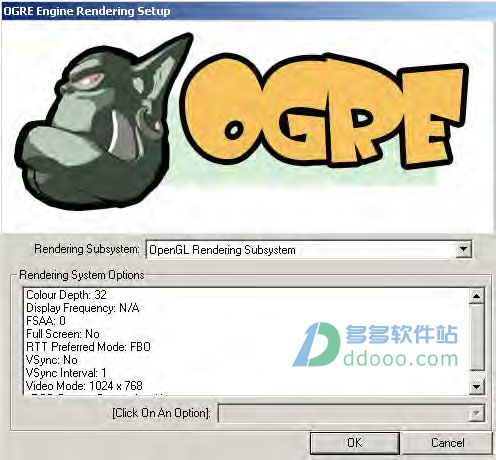
-
翡翠严品怎么入驻商家 商家入驻方法介绍 21-07-12
 翡翠严品怎么入驻商家 商家入驻方法介绍
翡翠严品怎么入驻商家 商家入驻方法介绍1.打开软件,点击软件右下方【我的】功能按钮。 2.然后,找到如图所示位置的【商家入驻】功能。 3.最后,我们只需在该页面填写好资料,然后点击【保存并提交】按钮即可。 以上就是小
-
得物怎么看是不是个人卖家 得物个人卖家发货靠谱吗 21-09-19
 得物怎么看是不是个人卖家 得物个人卖家发货靠谱吗
得物怎么看是不是个人卖家 得物个人卖家发货靠谱吗得物上不仅有商家入驻,还有很多个人卖家入驻。而对于买家来说,比较关心买东西的店家是商家还是个人卖家。那么怎么看是不是个人卖家呢?下面一起来看看吧!
-
黎明觉醒奥利雪山有哪些资源 22-08-03
 黎明觉醒奥利雪山有哪些资源
黎明觉醒奥利雪山有哪些资源黎明觉醒奥利雪山有哪些资源?奥利雪山是一个环境恶劣充满危险但是非常具有挑战性的一个地方,在雪山会有丰富的资源,很多喜欢挑战的玩家会前往雪山。那么黎明觉醒中奥利雪山的资
-
黎明觉醒冷却枪管有什么用 22-08-03
 黎明觉醒冷却枪管有什么用
黎明觉醒冷却枪管有什么用黎明觉醒冷却枪管有什么用?冷却枪管是一个枪械武器的配件,游戏中会有很多类型的武器配件,这些配件各有不同的作用,可以弥补枪械的一些缺陷。那么黎明觉醒中冷却枪管的作用是什
-
战魂铭人风火轮怎么获得 22-08-03
 战魂铭人风火轮怎么获得
战魂铭人风火轮怎么获得战魂铭人近期更新了很多的装备,很多玩家都非常喜欢这款游戏,近日不少玩家都在讨论风火轮这个装备,很多玩家都想知道该通过什么方式来获得这个装备,今天就为大家带来关于这个方
-
捞月狗陪玩怎么赚钱 捞月狗赚钱的教程 21-07-12
 捞月狗陪玩怎么赚钱 捞月狗赚钱的教程
捞月狗陪玩怎么赚钱 捞月狗赚钱的教程首先点击手机页面上的【捞月狗】,如下图所示。 然后登录自己的手机号,如下图所示。 进入软件以后点击【我】,如下图所示。 接着点击【申请陪玩大神】,如下图所示。 再选择适合
-
摩尔庄园超能球怎么获得?摩尔庄园超能球怎么使用?有什么作用? 21-09-18
 摩尔庄园超能球怎么获得?摩尔庄园超能球怎么使用?有什么作用?
摩尔庄园超能球怎么获得?摩尔庄园超能球怎么使用?有什么作用?摩尔庄园大战红龙马上就要开启了,大家只要在活动期间的晚上18点-22点的时候去投掷红龙,就有机会获得晶石的,但是很多小摩尔不清楚到哪里去获得超能球,而且一直显示和精灵战斗的
-
古镜记围棋通关攻略 古镜记围棋摆放位置详解 21-09-18
 古镜记围棋通关攻略 古镜记围棋摆放位置详解
古镜记围棋通关攻略 古镜记围棋摆放位置详解古镜记围棋关卡怎么通过,在古镜记游戏中很多小伙伴都不清楚围棋这一关怎么通过,下面小编为大家带来了最新攻略。
-
摩尔庄园土伯伯在哪?摩尔庄园土伯伯怎么分享?怎么邀请? 21-09-18
 摩尔庄园土伯伯在哪?摩尔庄园土伯伯怎么分享?怎么邀请?
摩尔庄园土伯伯在哪?摩尔庄园土伯伯怎么分享?怎么邀请?摩尔庄园在6月18日的时候进行了停服更新,就是为了618的土地节的活动,也就是土地地感节,这个活动的重点就是去找土地伯伯,这样才能领取变异太空种子,集齐后兑换火箭发射器,那这
-
战魂铭人风火轮怎么样 22-08-03
 战魂铭人风火轮怎么样
战魂铭人风火轮怎么样风火轮是近期战魂铭人游戏版本更新后的一个新装备,很多玩家都非常关注这个装备,今天就为大家带来关于这个装备的具体介绍,通过下面的文章内容,我们来具体了解一下风火轮的功能